이 글은 주로 Python + Selenium 자동화 환경 구축에 대한 관련 정보를 소개하며, 구현 단계는 그림과 텍스트를 통해 단계별로 자세히 소개되어 있어 모든 사람의 학습이나 업무에 도움이 됩니다. 친구 여러분, 함께 살펴보세요
머리말
이 글은 주로 Python+Selenium 자동화 환경 구축에 대한 관련 내용을 소개하며 참고 및 학습을 위해 공유합니다. 아래에서 함께 자세히 살펴보도록 하겠습니다
Python +selenium+googledriver
Xiaobai의 피와 눈물 설치 가이드, 끊임없이 요약하고 경험을 작성하는 것이 철저한 이해를 위한 유일한 방법입니다. Python 설치:
먼저 Python으로 이동합니다. 공식 홈페이지에서 설치 패키지를 다운로드합니다
2. 다운로드가 완료되면 아래 그림과 같습니다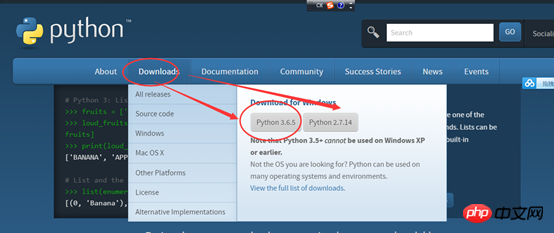
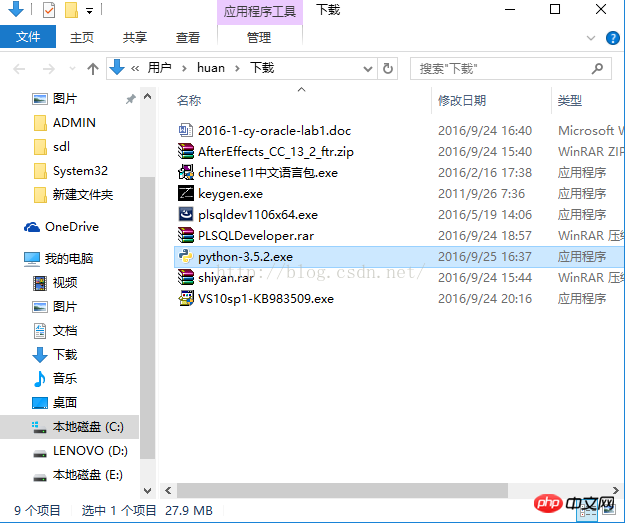
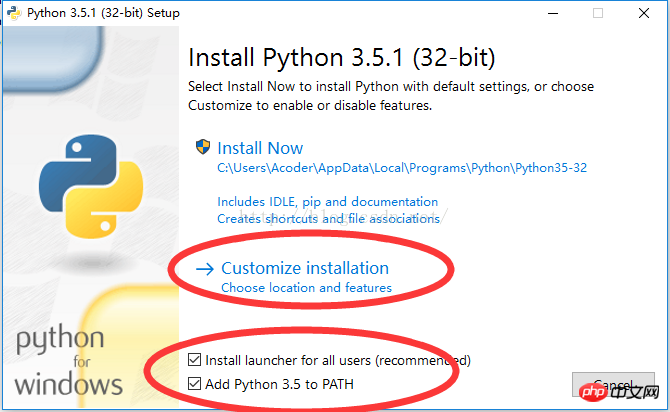
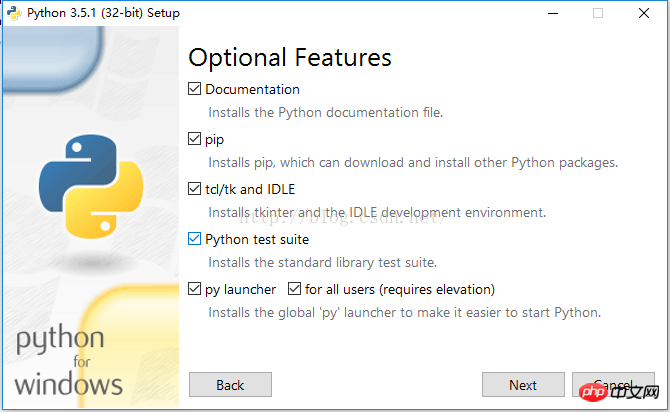
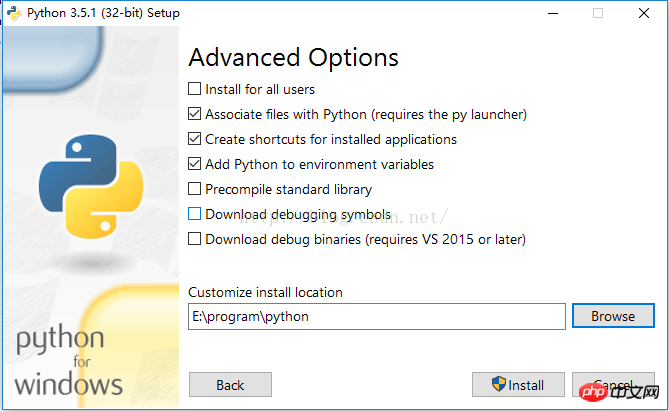 참고:
참고:
이 프로그램의 설치 경로인 경우 이 이름도 입력하지 마십시오. 파일에서는 세미콜론으로 구분하여 사용하세요. 나중에 pip를 사용하려면 pip.exe의 설치 경로도 경로에 추가해야 합니다. 즉, pip를 사용하는 것이 더 편리합니다6. Python이 성공적으로 설치되었는지 확인하려면 명령 창에 python을 입력하여 쿼리하면 됩니다. 아래 첫 번째 그림의 정보가 표시되면 두 번째 그림의 정보가 표시되면 오류가 발생한 것입니다.
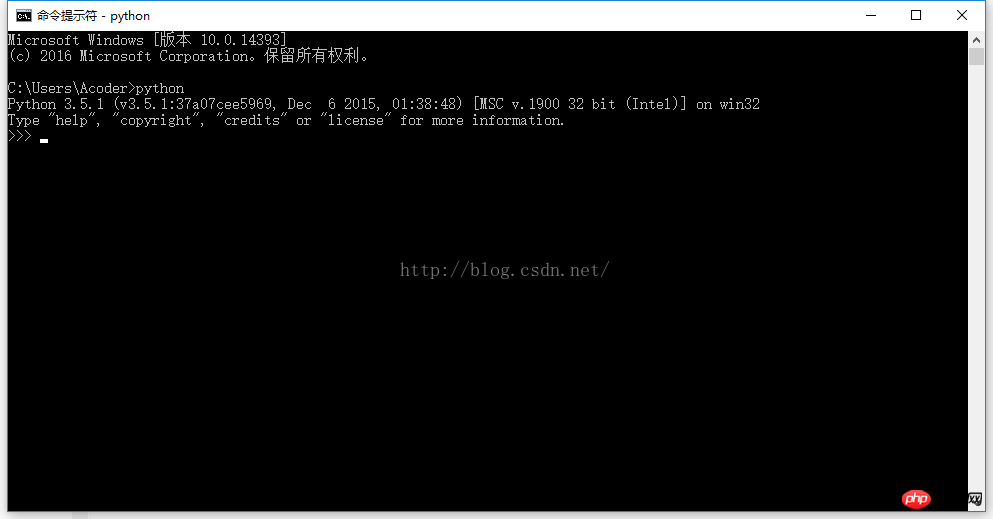
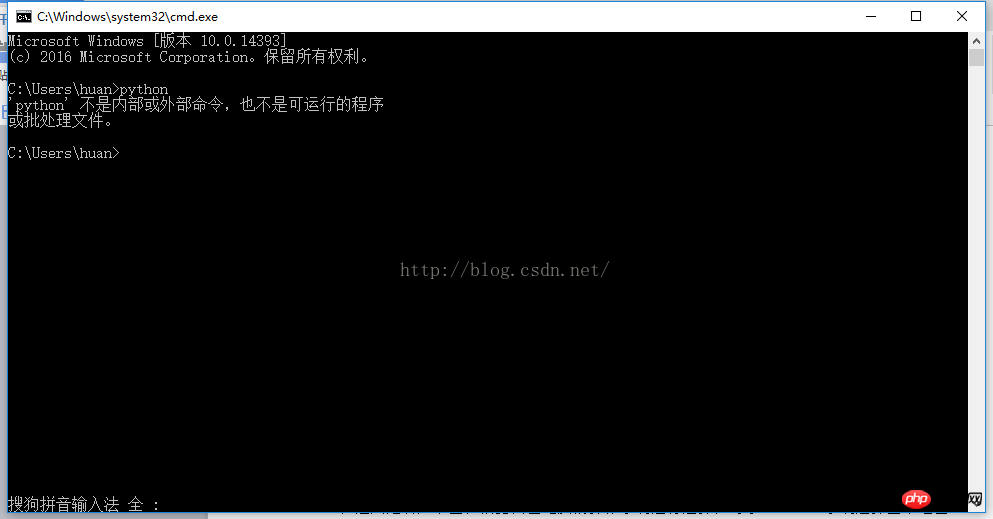 두 번째, pycharm을 설치하세요
두 번째, pycharm을 설치하세요
1. 먼저 웹사이트에서 pycharm을 다운로드하세요. 링크를 클릭하여 엽니다(링크는 http://www.jetbrains.com/pycharm/download). /) , 여기서는 PyCharm 2017.3 중국어 전문 크랙 버전(중국어 패키지 + 크래킹 방법 포함)을 추천합니다. 다운로드하려면 여기를 클릭하세요. 입력 후 아래와 같이 컴퓨터 운영 체제에 따라 선택하고 Windows 시스템의 경우 선택하세요. 사진의 빨간 동그라미 부분이요.
2. 다운로드가 완료된 후의 사진은 다음과 같습니다.
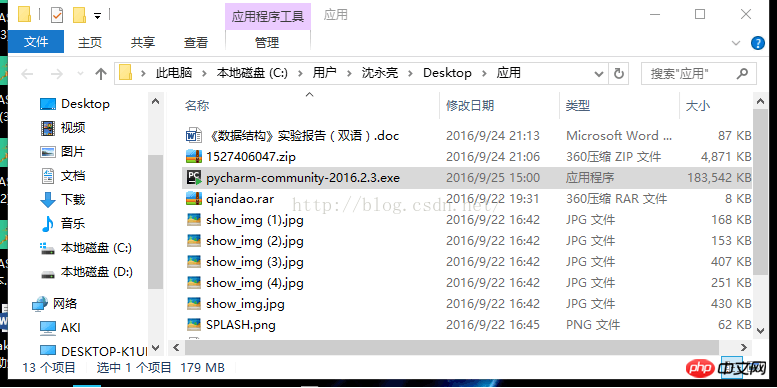
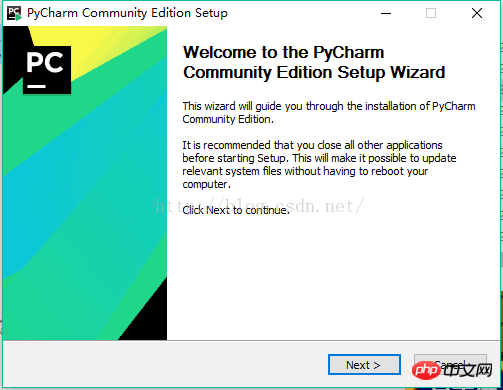
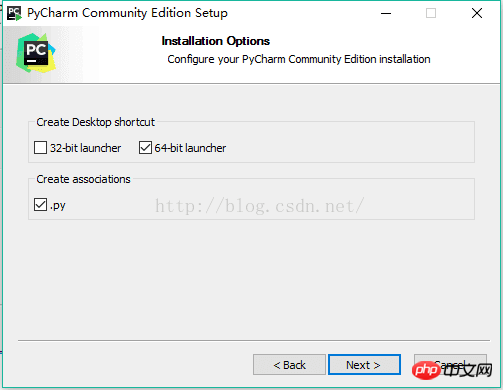
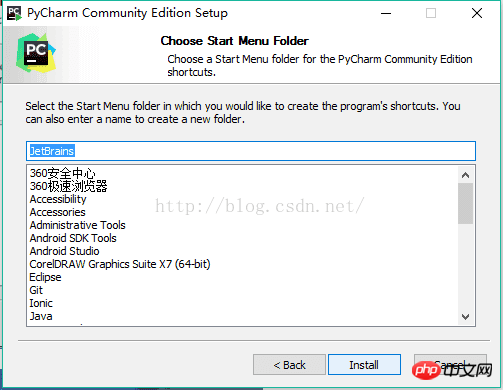
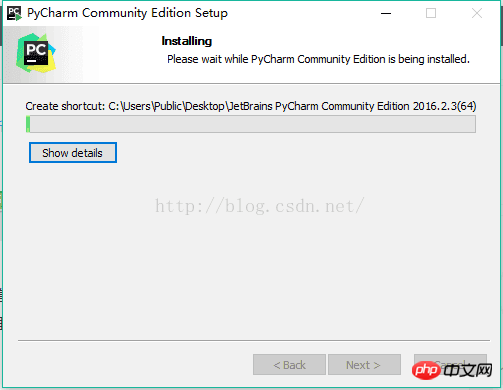
첫 번째 프로그램을 만들어 보겠습니다. 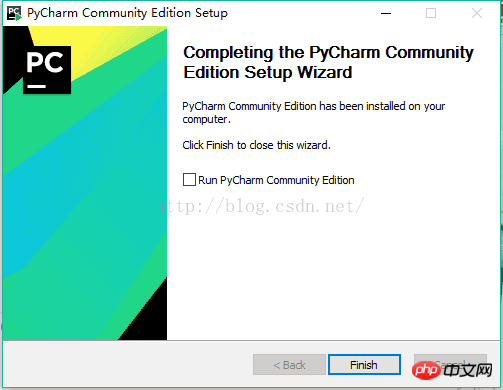
1 아래 그림과 같이 바탕 화면의 pycharm 아이콘을 클릭하여 pycharm에 들어갑니다.
2. 두 번째 항목을 선택하고 확인을 클릭하세요.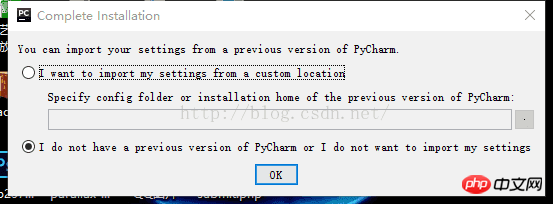
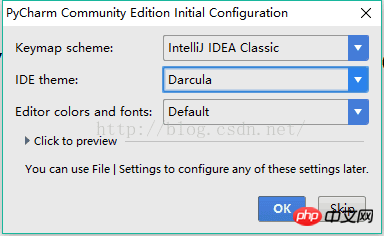
4. 다음 단계로 진행하려면 위 그림에서 확인을 클릭하세요.
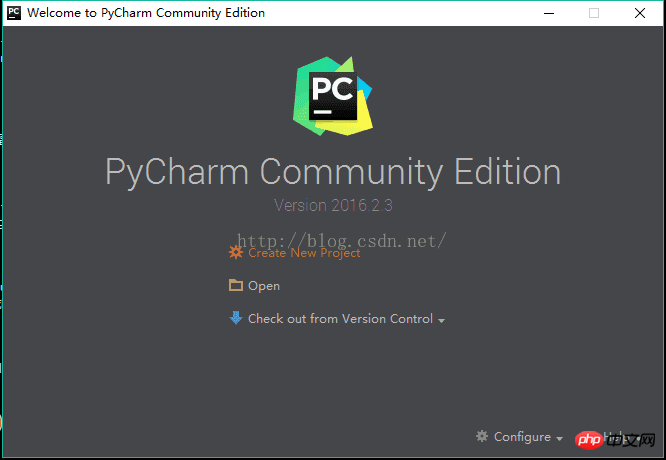
5. 그림에 표시된 위치는 새 프로젝트 만들기를 클릭하여 위치를 선택하는 것입니다. python을 선택한 후 생성을 클릭합니다.
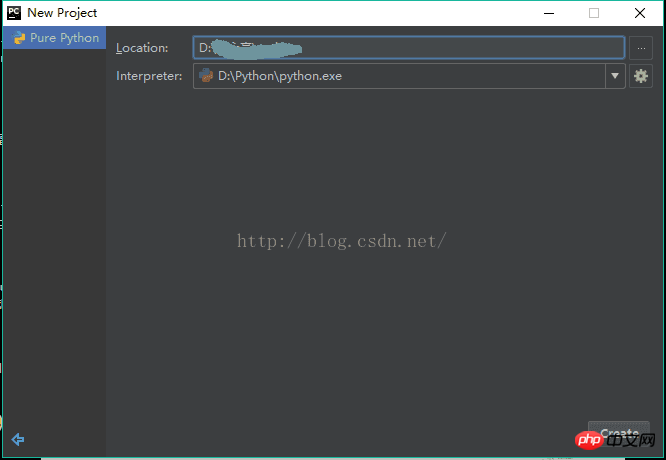
6. 아래와 같이 인터페이스에 진입하면 그림의 화살표가 가리키는 곳을 마우스 오른쪽 버튼으로 클릭한 다음 Python 파일을 선택하고 팝업 상자에 파일 이름을 입력합니다(원하는 내용 입력).
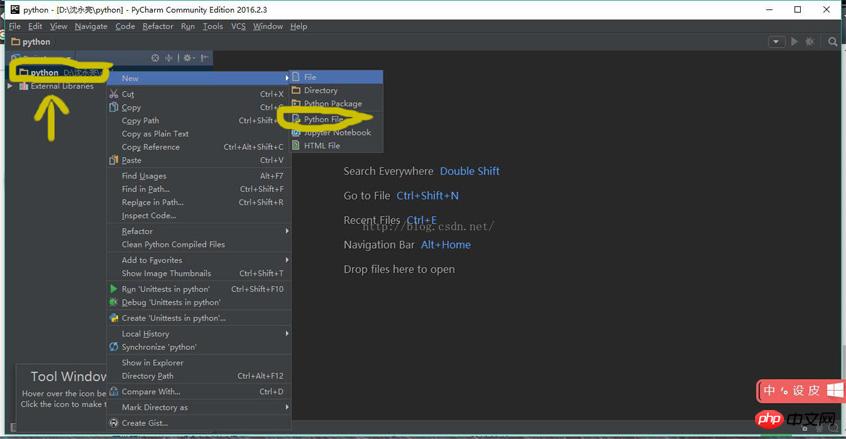
7. 파일이 성공적으로 생성된 후 다음 인터페이스에 들어가서 자신만의 프로그램을 작성할 수 있습니다. 물론 이 인터페이스가 만족스럽지 않으면 배경을 직접 설정할 수 없습니다. 여기에 자세히 설명해주세요(셀프바이두 그게 다입니다).
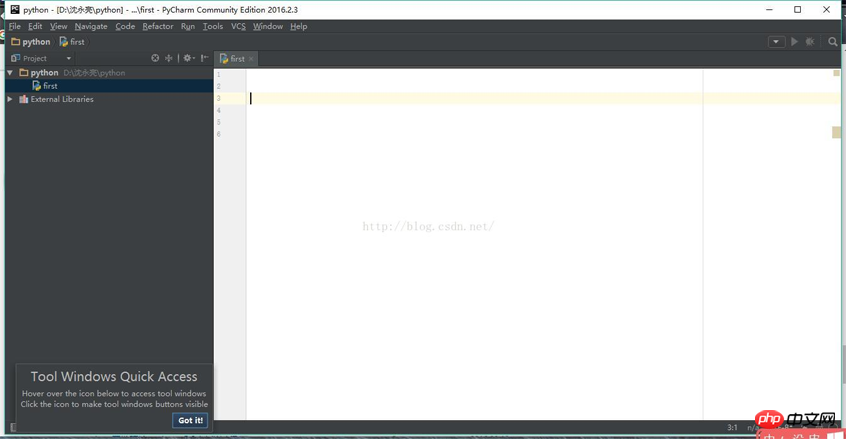
참고: 크랙 버전 필요:
최신 jetbrains에서 IntelliJ IDEA 15. PyCharm5.PhpStorm10.WebStorm 11 및 기타 버전이 출시되었으나 등록 방법이 변경되었습니다. 등록 기계를 포함한 원래 등록 코드는 더 이상 사용할 수 없습니다.
이제 비교적 간단한 등록 방법이 있습니다. 등록 시 "라이선스 서버"를 선택하고 "http://15.idea.lanyus.com/"을 입력한 후 "확인"을 클릭하면 JetBrains 시리즈 제품이 빠르게 활성화됩니다
사용하세요. 최신 업데이트 경로:
http://idea.lanyus.com
두 번째, 요청 모듈과 웹드라이버를 설치하세요
F:PythonScripts에서 Python 설치 경로를 확인하여 pip.exe가 있는지 확인하세요
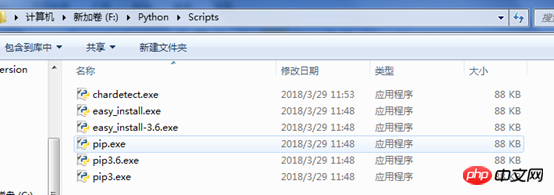
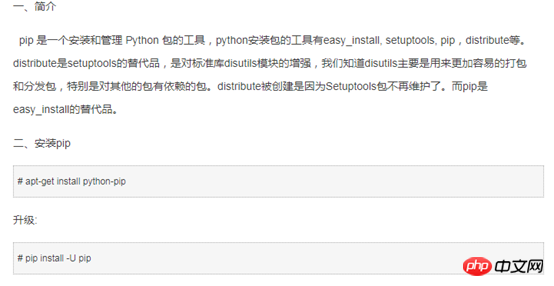
참고: pip는 설치 관리 도구입니다. pip 버전이 너무 낮으면 위 명령을 사용하여 pip를 업그레이드할 수 있습니다. 또는 외부 다운로드 패키지를 사용하여 직접 설치하세요.
다음을 사용할 수 있습니다: F:PythonScripts>easy_install.exe pip(pip 업데이트)
셀레늄 설치:
(1) cmd 명령 창을 사용하여 Python 설치 경로로 전환합니다. F:PythonScripts pip 프로그램 경로 Down .
(2) 입력: pipinstall-Uselenium
(3) 셀레늄이 설치되어 있는지 확인하고 IDE에서 셀레늄을 가져오고, 오류가 보고되지 않으면 가져옵니다.
셋, Google 드라이버 설치:
현재 버전과 일치하는 Google 드라이버 다운로드 및 다운로드: 현재 버전과 일치해야 합니다.
일치하지 않으면 다음 오류가 발생할 수 있습니다.
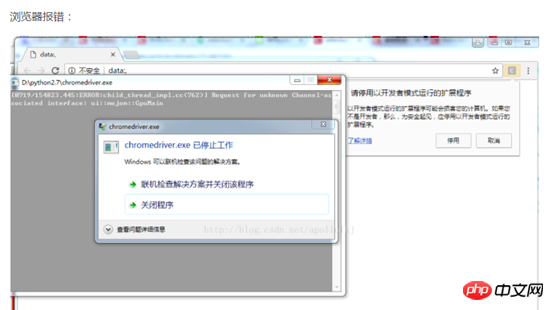
Google 설치 경로에 넣으세요: C:ProgramFiles(x86) GoogleChromeApplication
이렇게 기본적으로 그렇습니다.
환경 변수에서 이 드라이버의 경로를 구성하세요.
(환경 변수는 시스템에서 일부 프로그램을 시작하기 위한 검색 경로를 자동으로 호출하는 데 사용됩니다.)
4: 이 프롬프트가 표시됩니다. 이 프롬프트를 제거하세요.
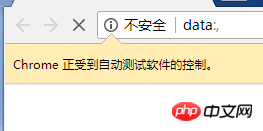
이것을 설치하세요:

2. 또는
구성하면 다음 오류가 보고될 수 있습니다.
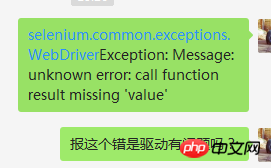
Google 드라이버와 브라우저가 일치하지 않습니다.
위 내용은 Python + Selenium 자동화 환경 구축을 위한 전체 단계의 상세 내용입니다. 자세한 내용은 PHP 중국어 웹사이트의 기타 관련 기사를 참조하세요!